RAM - один из важнейших компонентов ноутбука, ответственный за временное хранение данных. Но как узнать, DDR3 или DDR4, установлена на вашем ноутбуке?
Простейший способ - посмотреть спецификации в документации или на сайте производителя. Там указан тип и объем памяти. Если документация потеряна, можно воспользоваться другими методами.
Другой способ определения типа оперативной памяти - использовать программное обеспечение для мониторинга системы, такое как CPU-Z или HWiNFO. Эти программы предоставят информацию о вашем ноутбуке, включая тип оперативной памяти. Вы найдете эту информацию в разделе "Memory" или "DRAM". Обратите внимание на название модели и параметры памяти, чтобы убедиться, что они соответствуют стандартам DDR3 или DDR4.
Как узнать тип оперативной памяти на ноутбуке
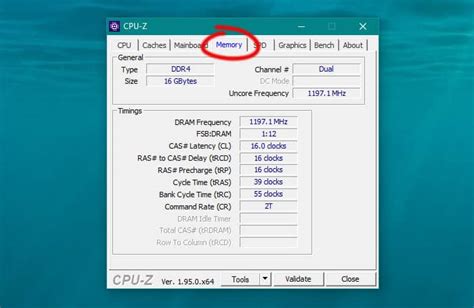
Определение типа оперативной памяти на ноутбуке может быть полезным при приобретении новых модулей для улучшения производительности. Вот несколько способов узнать, какой тип оперативной памяти установлен на вашем ноутбуке:
1. Использование программы для информации о системе. Существуют программы, которые могут показать информацию о железе вашего компьютера, включая оперативную память. Одна из таких программ - CPU-Z. После установки запустите программу и откройте вкладку "SPD". Здесь будет информация о каждом модуле памяти, включая тип.
2. Просмотр документации или спецификаций. Если есть документация на ноутбук, можно посмотреть информацию о типе оперативной памяти. Обычно это можно найти в разделах "Технические характеристики" или "Системные требования".
3. Открытие корпуса ноутбука. Если другие способы не помогли или у вас нет доступа к документации, можно открыть корпус ноутбука и физически проверить модули оперативной памяти. Обычно на модулях есть этикетки с информацией о типе памяти. Для этого понадобятся навыки работы с компьютерным оборудованием и соответствующие инструменты.
4. Обращение к производителю. Если все-таки не удается определить тип оперативной памяти на своем ноутбуке, можно обратиться к производителю с запросом. Они смогут предоставить нужную информацию.
Некоторые ноутбуки могут поддерживать разные поколения оперативной памяти, поэтому при выборе модулей для улучшения производительности важно учитывать их совместимость с вашей системой.
Что такое оперативная память

Оперативная память - это память, которая взаимодействует с процессором, позволяя ему обрабатывать данные. Каждая ячейка оперативной памяти имеет адрес, по которому процессор получает доступ к данным. Скорость оперативной памяти влияет на производительность компьютера, поэтому выбор правильного типа оперативной памяти важен при апгрейде или покупке компьютера.
Существует несколько поколений оперативной памяти, таких как DDR3 и DDR4. DDR3 - стандарт для старых моделей компьютеров и ноутбуков, а DDR4 - более новый стандарт с более высокой скоростью передачи данных. При выборе оперативной памяти необходимо учитывать совместимость с системной платой и поддержку процессором для оптимальной производительности и стабильной работы компьютера или ноутбука.
| Поколение | Скорость передачи данных | Примеры |
|---|---|---|
| DDR3 | От 800 МГц до 2133 МГц | DDR3-800, DDR3-1600, DDR3-2133 |
| DDR4 | От 2133 МГц до 3200 МГц | DDR4-2133, DDR4-2666, DDR4-3200 |
Для определения типа оперативной памяти на устройстве можно использовать программное обеспечение, такое как CPU-Z или Speccy. Они покажут информацию о системе, включая тип, скорость и объем оперативной памяти. Также можно обратиться к документации устройства или к производителю, чтобы узнать рекомендуемый тип оперативной памяти.
Почему важно знать тип оперативной памяти

- Совместимость: Зная тип оперативной памяти, можно быть уверенным, что при покупке модулей памяти для ноутбука выбран правильный вариант. Разные поколения оперативной памяти имеют различные характеристики, поэтому неправильное сочетание модулей может привести к непредвиденным проблемам.
- Производительность: Тип оперативной памяти влияет на работу ноутбука. DDR4 обычно лучше DDR3.
- Будущая модернизация: Знание типа памяти помогает планировать обновление. DDR3 можно заменить на DDR4.
Определение типа оперативной памяти может быть полезным при обслуживании ноутбука. Это поможет вам принять решения о совместимости памяти, повысить производительность и планировать модернизацию.
Виды оперативной памяти

DDR3 и DDR4 - наиболее распространенные виды оперативной памяти.
DDR3 - улучшенная версия памяти с более высокой пропускной способностью и возможностью работать на более высоких частотах. DDR3 имеет 240 контактов и может работать со скоростью до 2133 МГц.
DDR4 (Double Data Rate 4) - это следующее поколение оперативной памяти, которое предлагает большую пропускную способность и энергоэффективность. DDR4 имеет 288 контактов и может достигать скоростей до 3200 МГц. Она также обладает улучшенной функциональностью по сравнению с DDR3, что делает ее более привлекательной для пользователей, которым важна производительность.
| Поколение | Частота | Кол-во контактов |
|---|---|---|
| DDR3 | 2133 МГц | 240 |
| DDR4 | 3200 МГц | 288 |
Совместимость оперативной памяти зависит от типа слота и поддержки материнской платы. Перед покупкой убедитесь, какую память поддерживает ваш ноутбук или компьютер.
Характеристики DDR3 памяти

Вот основные характеристики DDR3 памяти:
1. Пропускная способность: DDR3 обеспечивает более высокую пропускную способность данных по сравнению с DDR2. Скорость может достигать 2133 МГц, обеспечивая быстрый доступ к данным.
2. Напряжение: DDR3 работает при меньшем напряжении, 1,5 В против 1,8 В у DDR2.
3. Плотность: DDR3 имеет более высокую плотность по сравнению с DDR2. Это позволяет установить больше памяти на одну материнскую плату, особенно полезно для серверов и рабочих станций.
4. Задержка: DDR3 имеет меньшую задержку доступа к данным по сравнению с DDR2, что обеспечивает более эффективное выполнение задач.
5. Обратная совместимость: DDR3 можно установить на материнские платы, поддерживающие DDR2, но она будет работать на скоростях DDR2.
DDR3 предлагает значительное улучшение производительности, стала стандартом для большинства современных компьютеров и является хорошим выбором для обновления системы.
Характеристики DDR4

Основные характеристики DDR4:
- Увеличение пропускной способности: DDR4 память обладает более высокой пропускной способностью по сравнению с DDR3. Это достигается благодаря увеличению тактовой частоты и ширины шины данных.
- Более низкое энергопотребление: DDR4 память работает на более низкой напряжении, что позволяет снизить энергопотребление и увеличить продолжительность работы устройства от аккумулятора.
- Увеличение плотности: DDR4 память имеет большую плотность, что позволяет установить более объемные модули памяти на одну материнскую плату.
- Поддержка Error Correction Code (ECC): DDR4 память поддерживает технологию ECC, которая позволяет исправлять ошибки в передаваемых данных, повышая надежность системы.
- Поддержка Intel XMP: DDR4 память поддерживает Intel eXtreme Memory Profile (XMP), что позволяет автоматически настраивать оптимальные параметры памяти для достижения максимальной производительности.
DDR4 память - современное и эффективное решение по сравнению с DDR3. Она обладает высокой пропускной способностью, низким энергопотреблением и другими новыми возможностями, что делает ее отличным выбором для современных ноутбуков и компьютеров.
Как определить тип оперативной памяти программным способом

Определить тип оперативной памяти в ноутбуке можно не только визуально, но и с помощью программного обеспечения. Вот несколько способов, которые помогут вам определить, имеете ли вы DDR3 или DDR4 память в вашем ноутбуке.
1. Используйте программу CPU-Z.
CPU-Z - бесплатная утилита для Windows, которая предоставляет информацию о процессоре, оперативной памяти и других компонентах компьютера. Для определения типа оперативной памяти загрузите и установите CPU-Z, запустите программу и перейдите на вкладку "Memory", где вы найдете информацию о типе памяти (DDR3 или DDR4).
2. Speccy.
Speccy - еще одна полезная программа, которая также предоставляет информацию о компонентах компьютера, включая оперативную память. Для определения типа памяти загрузите и установите Speccy, запустите программу и найдите раздел "Memory", где будет указан тип памяти (DDR3 или DDR4).
3. Использование команды "wmic memorychip get memorytype" в командной строке.
Если вы предпочитаете работать с командной строкой, вы можете использовать команду "wmic memorychip get memorytype", чтобы получить информацию о типе оперативной памяти. Откройте командную строку, введите эту команду и нажмите Enter. В результате вы увидите значение "21" для DDR3 или "24" для DDR4.
Используйте программное определение типа оперативной памяти для проверки соответствия с визуальной оценкой и техническими характеристиками вашего ноутбука. Это поможет вам быть уверенным в правильности определения типа памяти и в выборе совместимых модулей для дальнейшего обновления.
Как определить тип оперативной памяти в BIOS

Проверка типа оперативной памяти на ноутбуке можно осуществить через BIOS. BIOS (Basic Input/Output System) представляет собой специальную программу для управления аппаратными компонентами компьютера, включая оперативную память. Информацию о типе и характеристиках оперативной памяти можно найти в разделе «Memory» или «System Information».
Для определения типа оперативной памяти в BIOS, следуйте инструкциям:
- Перезагрузите ноутбук и нажмите соответствующую клавишу (чаще всего это F2, F10 или Delete) для входа в BIOS. Клавиша отображается на экране при загрузке компьютера.
- Используйте клавиши со стрелками для навигации по меню. Найдите раздел «Memory» или «System Information» или аналогичный, содержащий информацию о памяти.
- Найдите информацию о типе оперативной памяти в разделе BIOS, рядом с названием слота памяти.
- Запишите найденную информацию о типе оперативной памяти.
После определения типа оперативной памяти в BIOS, можно выбирать совместимую память при покупке или обновлении компьютера.
Как определить тип оперативной памяти в системной документации

Для определения типа оперативной памяти в ноутбуке обратитесь к системной документации и найдите информацию в руководстве пользователя. Здесь можно найти подробности о каждой компоненте устройства, включая оперативную память. Чтобы узнать тип оперативной памяти (DDR3 или DDR4), выполните следующие шаги:
- Найдите руководство пользователя для своего ноутбука.
- Откройте раздел с техническими характеристиками.
- Перейдите к разделу с оперативной памятью.
- Найдите информацию о типе оперативной памяти (DDR3 или DDR4).
Документация может быть в электронном виде на компьютере, на сайте производителя или в виде бумажной книги. Если не найдете нужную информацию, обратитесь к службе поддержки производителя.
Также используйте программы для получения информации о конфигурации ноутбука, включая тип оперативной памяти. Эти программы покажут модель памяти и ее характеристики.